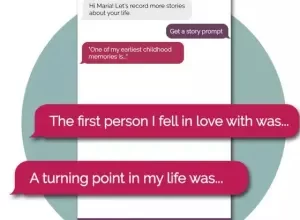كيف يستعيد نظام التشغيل أندرويد في هاتفك شبابه
يتيح لك نظام التشغيل أندرويد، وهو نظام التشغيل المحمول الأكثر شهرة في العالم، تخصيص جهازك واستخدامه بالطريقة التي تريدها.
ولكن، كما هو الحال مع معظم أنظمة التشغيل، بعد بضعة أشهر أو سنوات من استخدامك المستمر للجهاز، تبدأ في الشعور بأنه أبطأ؛ فمن الصور والفيديوهات إلى القائمة المتزايدة باستمرار من التطبيقات التي تترك وراءها ملفات، وتشغل مساحة أكبر فأكبر.
هناك أسباب مختلفة قد تجعل هاتفك لا يعمل بالطريقة التي اعتادها من قبل. وفيما يلي بعض النصائح والحيل التي يمكن أن تساعدك على استعادة أداء جهازك:
أعد تشغيل هاتفك
نظرًا لأن معظمنا يستخدمه طوال اليوم، فقد تصبح الهواتف بطيئة بعض الشيء بعد بضعة أيام؛ بسبب بعض العمليات التي تستنزف الموارد في الخلفية.
وإذا لاحظت انخفاضًا مفاجئًا في الأداء، فمن الجيد إعادة تشغيل جهازك. يؤدي هذا إلى مسح ذاكرة الوصول العشوائي، وقد يؤدي إلى تفريغ تطبيق به أخطاء يعمل في الخلفية.
كما يمكن أن تساعد إعادة التشغيل أيضًا في تعزيز أمان هاتفك من خلال منع بعض هجمات برامج التجسس من النجاح.
وتوصي غوغل أيضًا بإعادة تشغيل جهاز أندرويد في حالة حدوث بطء في الجهاز
قلل من التطبيقات والأدوات
إذا كنت من الأشخاص الذين يحبون تجربة تطبيقات جديدة بين الحين والآخر، فقد يكون لديك الكثير من التطبيقات المثبتة على جهازك.
وفي حين أن معظمها لا يستهلك الموارد عندما لا يكون قيد الاستخدام، إلا أنه بمرور الوقت، قد يبدأ الكثير منها في جعل جهازك أبطأ من خلال احتكار ذاكرة الوصول العشوائي وقوة المعالجة في الخلفية.
وفي حين أن معظم الأدوات جيدة، تكون بعض التطبيقات التي تحتوي على أدوات فيها أخطاء أيضًا سببًا بتباطؤ هاتفك.
فإذا كانت الشاشة الرئيسة لديك مليئة بالعديد من الأدوات التي تقوم بتحديث نفسها كل بضع دقائق، حاول إزالتها.
أما إذا كنت تمتلك هاتفًا اقتصاديًا، قلّل من استخدام الأدوات وانتقل إلى إصدارات خفيفة من التطبيقات الشائعة.
إزالة الرسوم المتحركة أو تقليلها
قد يبدو هذا الأمر وهميًا في البداية، ولكن تقليل الرسوم المتحركة أو تعطيلها قد يجعلك تشعر أن هاتفك أصبح أكثر سرعة.
يمكنك القيام بذلك من خلال تمكين خيارات المطور على هاتفك. للقيام بذلك، انتقل إلى قسم “About Phone” على هاتفك وانقر على رقم الإصدار مرات عديدة، وبعد ذلك سيعرض لك أندرويد إشعارًا يخبرك أن الميزة أصبحت فعالة.
الآن، عد إلى تطبيق “الإعدادات”، واكتب خيارات المطور في شريط البحث العلوي. انقر عليها. وعلى الشاشة التي تظهر، مرر لأسفل للعثور على “مقياس رسوم متحركة للنافذة” و”مقياس رسوم متحركة انتقالية” و”مقياس مدة الرسوم المتحركة”، واضبطها على “إيقاف
تفريغ مساحة التخزين
مع تخزين التطبيقات والمزيد من البيانات بمرور الوقت، قد يتوقف جهاز أندرويد الخاص بك عن العمل إذا لم تكن هناك مساحة تخزين كافية متاحة للملفات المؤقتة والعمليات اليومية.
وتخزن معظم التطبيقات بياناتها في ذاكرة الوصول العشوائي RAM وعلى وحدة التخزين الداخلية.
وبينما تعمل التطبيقات تلقائيًا على تحرير ذاكرة الوصول العشوائي RAM، فإن الأمر نفسه لا ينطبق على التخزين. لذلك تأكد من حذف الملفات والصور والفيديوهات التي لا تحتاجها.
في حالة دعم جهازك لبطاقة microSD، فحاول نقل صورك ومقاطع الفيديو الخاصة بك على وحدة التخزين الخارجية للتأكد من أن تطبيقاتك لديها المساحة المطلوبة للعمل بشكل طبيعي.
تحديث الهاتف
في صخب حياتنا اليومية، نميل إلى تأخير تثبيت تحديثات البرامج، وفي النهاية ننساها.
مع العلم أن حزم التحديث هذه تعمل على تحسين أمان الجهاز، وفي كثير من الأحيان على إصلاح الأخطاء التي قد تجعل جهازك بطيئًا، لذا تأكد من تحديث كل من تطبيقاتك وجهازك إلى أحدث إصدار متاح.